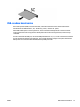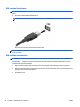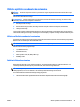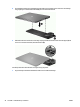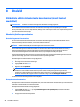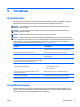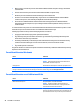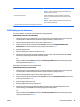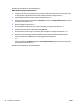User's Guide - Windows 8.1
Table Of Contents
- Sissejuhatus
- Arvuti tundmaõppimine
- Ühenduse loomine võrguga
- Ühenduse loomine traadita võrguga
- Ühenduse loomine kaabelvõrguga (valikulise dokkimis- või laienduspordiseadme kaudu)
- Klaviatuuri, puutežestide ja osutusseadiste abil navigeerimine
- Multimeediumid
- Toitehaldus
- Väliskaardid ja -seadmed
- Draivid
- Turvalisus
- Arvuti kaitsmine
- Paroolide kasutamine
- Viirusetõrjetarkvara kasutamine
- Tulemüüritarkvara kasutamine
- Kriitiliste turvavärskenduste installimine
- Tarkvara HP Client Security Manager kasutamine (ainult teatud mudelitel)
- Valikulise turvakaabli paigaldamine
- Sõrmejäljelugeja kasutamine
- Hooldus
- Varundus ja taaste
- Häälestusutiliit Computer Setup (BIOS), MultiBoot ja utiliit HP PC Hardware Diagnostics (UEFI)
- Klienditugi
- Tehnilised andmed
- Reisimine koos arvutiga
- Tõrkeotsing
- Tõrkeotsinguressursid
- Probleemide lahendamine
- Arvuti ei käivitu
- Arvuti ekraan on tühi
- Tarkvara töötab tavatult
- Arvuti on sisse lülitatud, kuid ei reageeri
- Arvuti on ebatavaliselt kuum
- Välisseade ei tööta
- Traadita võrguühendus ei toimi
- Valikuline väline optiline ketas ei mängi
- Film pole välisel kuvamisseadmel nähtav
- Valikulise välise ketta kõrvetamise protsess ei alga või peatub enne lõpule jõudmist.
- Elektrostaatiline lahendus
- Tähestikuline register
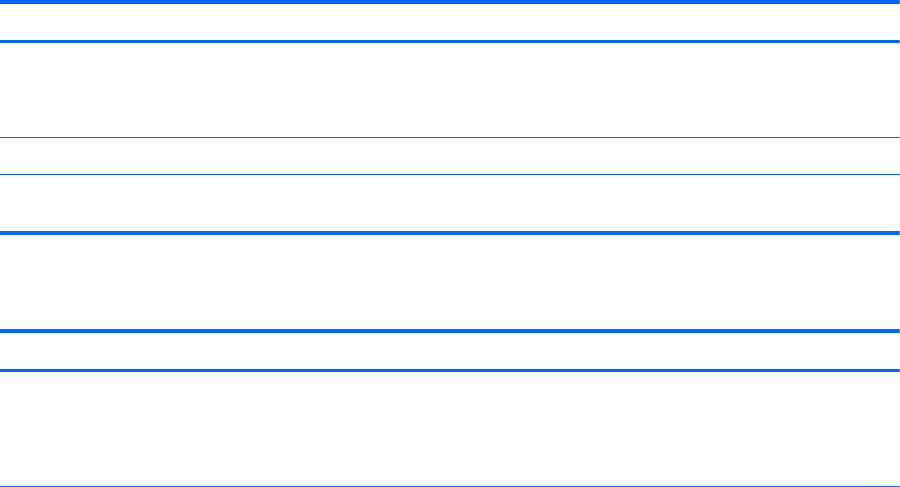
●
BIOS-i halduri- ja DriveLocki paroole saab määrata häälestusutiliidis Computer Setup ja neid haldab
süsteemi BIOS.
●
DriveLocki automaatne parool aktiveeritakse häälestusutiliidis Computer Setup.
●
Windowsi paroole saab määrata ainult Windowsi operatsioonisüsteemis.
●
Kui olete varem seadistanud HP SpareKey ning unustate arvuti häälestusutiliidis määratud BIOSi
administraatoriparool, võite utiliidile juurdepääsuks kasutada HP SpareKeyd.
●
Kui unustate nii häälestusutiliidis määratud DriveLocki kasutajaparooli kui ka häälestusutiliidis
määratud DriveLocki ülemparooli, on paroolidega kaitstav kõvaketas jäädavalt lukus ja seda ei saa
enam kasutada.
Te võite kasutada sama parooli nii arvuti häälestusutiliidi kui ka Windowsi turbefunktsiooni puhul. Te võite
kasutada sama parooli ka rohkem kui ühe arvuti häälestusutiliidi funktsiooniga.
Juhinduge paroolide loomisel ja salvestamisel järgmistest soovitustest.
●
Järgige paroolide loomisel programmi asjakohaseid nõudeid.
●
Ärge kasutage samu paroole mitmes rakenduses ega veebisaidil. Ärge kasutage Windowsi parooli
üheski muus rakenduses ega veebisaidil.
●
Enda kõigi veebilehtede ja rakenduste paroolide talletamiseks kasutage tarkvara HP Client Security
funktsiooni Password Manager. Kui olete need unustanud, saate neid turvaliselt vaadata.
●
Ärge hoidke paroole arvutis failis.
Järgmistes tabelites on loetletud tavapäraselt kasutatavad Windowsi ja häälestusutiliidi halduriparoolid ja
kirjeldatud nende funktsioone.
Paroolide määramine Windowsis
Parool Funktsioon
Halduri parool* Piirab juurdepääsu Windowsi haldajataseme kasutajakontole.
MÄRKUS. Windowsi administraatoriparooli kehtestamine ei
kehtesta BIOS-i administraatoriparool.
Kasutajaparool* Kaitseb Windowsi kasutajakontot volitamata juurdepääsu eest.
* Lisateabe saamiseks Windowsi administraatori parooli ja Windowsi kasutaja parooli kehtestamise kohta avage avakuval rakendus
HP Support Assistant. Avakuvalt rakenduse HP Support Assistant avamiseks valige rakendus HP Support Assistant.
Paroolide määramine arvuti häälestusutiliidis
Parool Funktsioon
BIOSi administraatoriparool* Piirab juurdepääsu arvuti häälestusutiliidile.
MÄRKUS. Kui lubatud on BIOS-i administraatoriparool
eemaldamist takistavad funktsioonid, ei pruugi teil olla seda
eemaldada kuni funktsioonide keelamiseni.
DriveLock-ülemparool* Piirab juurdepääsu sisemisele kõvakettale, mida kaitseb
DriveLock. Kasutatakse ka DriveLock-kaitse eemaldamiseks. See
parool määratakse DriveLock-paroolide all protsessi lubamisel.
48 Peatükk 9 Turvalisus ETWW